Chromebook을 별도의 화면이나 TV에 연결하는 방법

Chrome OS는 사용자가 Chromebook을 별도의 화면이나 TV에 연결할 수 있는 다양한 방법을 지원합니다.

많은 사람들이 컴퓨터를 보호하기 위해 외부 바이러스 백신 소프트웨어를 사용합니다. 이러한 소프트웨어에는 시스템에서 의심스러운 파일, 응용 프로그램 및 프로세스를 필터링하는 특정 기준이 있습니다. 이러한 경우 중 하나가 FileRepMalware입니다. 사용자들은 이 파일을 삭제해야 할지 말아야 할지 궁금해하는 경우가 많습니다.
FileRepMalware란 무엇입니까?
FileRepMalware는 바이러스 백신 소프트웨어 에서 널리 사용되는 태그입니다 . 이러한 소프트웨어는 보안 요소가 낮은 파일을 하나의 태그로 결합합니다. 이 태그에 자주 나타나는 구성원은 불법 복제된 Windows 버전을 활성화하는 데 자주 사용되는 KMSPICO 도구입니다. 게다가 바이러스 백신 소프트웨어에는 이 태그 아래 시스템에 의심스러운 프로그램도 포함되어 있습니다.

FileRepMalware는 바이러스 백신 소프트웨어가 컴퓨터를 검사한 후 포함됩니다.
바이러스 백신 소프트웨어는 FileRepMalware를 어떻게 통합합니까?
FileRepMalware 태그에 포함되는 기준은 낮은 안전율을 갖는 것입니다. 안티 바이러스 소프트웨어는 많이 다운로드되지 않았거나, 안티 바이러스 시스템에 추가되지 않았거나, 제조업체에서 약속하지 않은(때때로 안티 바이러스 소프트웨어가 해당 약속을 신뢰하지 않는 경우) 응용 프로그램에 낮은 안전 요소를 할당합니다.
안전율이 낮은 파일은 바이러스나 악성코드 일 가능성이 높습니다 . 그러나 그것이 무엇인지 확인하려면 다음 방법을 확인하십시오.
1. Virustotal을 사용하여 파일 확인
Virustotal은 컴퓨터에 있는 파일의 안전성을 확인하는 데 도움이 되는 무료 온라인 도구입니다.

바이러스토탈 웹사이트
2. 다른 바이러스 백신 소프트웨어를 사용하여 시스템을 다시 검사합니다.
손상된 파일을 확인하는 가장 좋은 방법은 다른 바이러스 백신 소프트웨어로 다시 확인하는 것입니다.
Windows Defender를 사용하면 최상의 결과를 얻을 수 있습니다.

Windows Defender는 Windows 보안에 통합되어 있습니다.
무료 맬웨어 검사 소프트웨어도 온라인에서 사용할 수 있습니다.
의심되는 파일이 위의 문 중 하나도 통과할 수 없다면 삭제하는 것이 가장 좋습니다.
Windows를 사용하고 있지만 라이센스를 구입하지 않았고 KMSPICO를 사용하여 이 운영 체제를 활성화해야 하는 경우 FileRepMalware 태그가 붙은 이유를 알 수 있습니다.
이와 같은 상황이 발생하지 않도록 하려면 Windows 및 기타 소프트웨어용 라이센스를 구입하십시오.
3. 파일 잠금 해제기 및 삭제기 사용
FileRepMalware 파일을 삭제할 수 없는 경우 Unlocker와 Deleter가 파일 삭제를 도와드립니다.
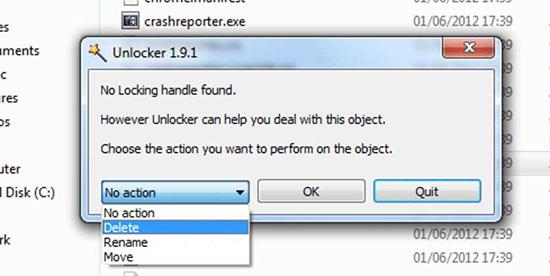
Unlocker로 파일 삭제
Chrome OS는 사용자가 Chromebook을 별도의 화면이나 TV에 연결할 수 있는 다양한 방법을 지원합니다.
iTop Data Recovery는 Windows 컴퓨터에서 삭제된 데이터를 복구하는 데 도움이 되는 소프트웨어입니다. 이 가이드에서는 iTop Data Recovery 사용 방법에 대해 자세히 설명합니다.
느린 PC와 Mac의 속도를 높이고 유지 관리하는 방법과 Cleaner One Pro와 같은 유용한 도구를 알아보세요.
MSIX는 LOB 애플리케이션부터 Microsoft Store, Store for Business 또는 기타 방법을 통해 배포되는 애플리케이션까지 지원하는 크로스 플랫폼 설치 관리자입니다.
컴퓨터 키보드가 작동을 멈춘 경우, 마우스나 터치 스크린을 사용하여 Windows에 로그인하는 방법을 알아보세요.
다행히 AMD Ryzen 프로세서를 실행하는 Windows 컴퓨터 사용자는 Ryzen Master를 사용하여 BIOS를 건드리지 않고도 RAM을 쉽게 오버클럭할 수 있습니다.
Microsoft Edge 브라우저는 명령 프롬프트와 같은 명령줄 도구에서 열 수 있도록 지원합니다. 명령줄에서 Edge 브라우저를 실행하는 방법과 URL을 여는 명령을 알아보세요.
이것은 컴퓨터에 가상 드라이브를 생성하는 많은 소프트웨어 중 5개입니다. 가상 드라이브 생성 소프트웨어를 통해 효율적으로 파일을 관리해 보세요.
Microsoft의 공식 Surface 하드웨어 테스트 도구인 Surface Diagnostic Toolkit을 Windows Store에서 다운로드하여 배터리 문제 해결 등의 필수 정보를 찾으세요.
바이러스가 USB 드라이브를 공격하면 USB 드라이브의 모든 데이터를 "먹거나" 숨길 수 있습니다. USB 드라이브의 숨겨진 파일과 폴더를 표시하는 방법은 LuckyTemplates의 아래 기사를 참조하세요.








